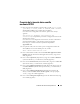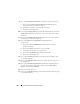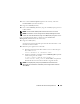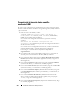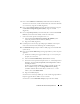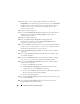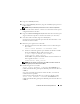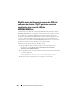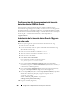Owner's Manual
314 Instalación de Oracle en Enterprise Linux
Creación de la base de datos semilla
mediante ASM
En esta sección se describen los procedimientos necesarios para crear la base
de datos semilla mediante Automatic Storage Management (ASM) de Oracle
y para verificarla.
1
Inicie la sesión como
oracle
y escriba:
<ORACLE_HOME>/bin/cluvfy stage -pre dbcfg -n
node1,node2 -d $ORACLE_HOME -verbose
, donde
node1
y
node2
son los nombres de host públicos.
Si su sistema está configurado correctamente, aparecerá el mensaje
siguiente:
Pre-check for database configuration was
successful (La comprobación previa de la configuración de la base
de datos ha sido correcta).
Si su sistema no está configurado correctamente, consulte el documento
Sistemas Dell PowerEdge — Base de datos Oracle en Enterprise
Linux x86_64 — Guía de solución de problemas
disponible en
support.dell.com
.
2
En el primer nodo, como usuario
oracle
, escriba
dbca
&
para iniciar el
asistente para la creación de bases de datos (DBCA) de Oracle.
3
En la ventana de
bienvenida, seleccione
Oracle Real Application Cluster
Database
(Base de datos Oracle Real Application Cluster) y
haga clic en
Next
(Siguiente).
4
En la ventana
Operations
(Operaciones), haga clic en
Create a Database
(Crear base de datos) y,
a continuación, en
Next
(Siguiente).
5
En la ventana
Node Selection
(Selección de nodos), haga clic en
Select All
(Seleccionar todos) y,
a continuación, en
Next
(Siguiente).
6
En la ventana
Database Templates
(Plantillas de base de datos), haga clic
en
Custom Database
(Base de datos personalizada) y, a continuación, en
Next
(Siguiente).
7
En la ventana
Database Identification
(Identificación de la base de
datos), escriba un
nombre de base de datos global, como por ejemplo
racdb
, y
haga clic en
Next
(Siguiente).
8
En la ventana
Management Options
(Opciones de administración), haga
clic en
Next
(Siguiente).